最近是不是你也遇到了这样的烦恼:Skype打不开摄像头和话筒?别急,让我来帮你一步步解决这个小难题吧!
摄像头打不开,怎么办?
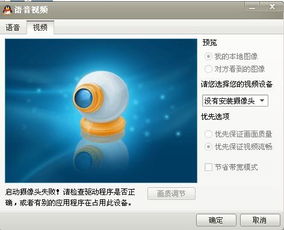
首先,你得确认一下你的摄像头是否真的坏了。你可以尝试打开其他视频通话软件,比如Zoom或者微信视频,看看摄像头是否正常工作。如果其他软件都能正常使用摄像头,那问题可能就出在Skype上了。
检查摄像头驱动程序

1. Windows用户:按下“Windows键+R”,输入“devmgmt.msc”,打开设备管理器。找到“成像设备”下的摄像头,看看它是否有黄色感叹号。如果有,右键点击它,选择“更新驱动程序”。
2. Mac用户:打开“系统偏好设置”,点击“安全性与隐私”,然后点击“隐私”。在左侧菜单中选择“摄像头”,确保Skype被允许使用摄像头。
检查Skype设置

1. 打开Skype,点击右上角的设置图标(齿轮形状),然后选择“视频和音频”。
2. 在“视频”选项卡中,确保“使用此摄像头”已经选中。
3. 在“音频”选项卡中,确保“使用此麦克风”已经选中。
摄像头被占用
有时候,摄像头可能被其他程序占用了。你可以尝试以下方法:
1. 打开任务管理器(按下“Ctrl+Alt+Del”,然后选择“任务管理器”)。
2. 切换到“进程”,找到占用摄像头的程序。
3. 右键点击该程序,选择“结束任务”。
摄像头硬件问题
如果以上方法都无法解决问题,那么摄像头可能真的出现了硬件问题。这时候,你可能需要联系摄像头制造商或者专业的维修人员来检查和维修。
话筒打不开,怎么办?
检查话筒驱动程序
1. Windows用户:同样地,打开设备管理器,找到“声音、视频和游戏控制器”下的麦克风,看看它是否有黄色感叹号。如果有,右键点击它,选择“更新驱动程序”。
2. Mac用户:打开“系统偏好设置”,点击“安全性与隐私”,然后点击“隐私”。在左侧菜单中选择“麦克风”,确保Skype被允许使用麦克风。
检查Skype设置
1. 打开Skype,点击右上角的设置图标,然后选择“视频和音频”。
2. 在“音频”选项卡中,确保“使用此麦克风”已经选中。
话筒被占用
1. 打开任务管理器,切换到“进程”。
2. 找到占用麦克风的声音相关程序。
3. 右键点击该程序,选择“结束任务”。
话筒硬件问题
如果以上方法都无法解决问题,那么麦克风可能真的出现了硬件问题。这时候,你可能需要联系麦克风制造商或者专业的维修人员来检查和维修。
通过以上方法,相信你已经能够解决Skype打不开摄像头和话筒的问题了。如果问题依旧存在,不妨尝试重装Skype或者联系Skype客服寻求帮助。希望这篇文章能帮到你!
